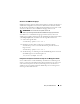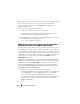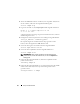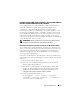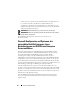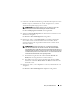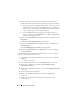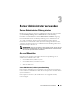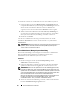Users Guide
48
Setup und Administration
5
Wählen Sie aus, ob eine gesamte Netzwerkschnittstelle oder nur eine
SNMP-Schnittstelle auf allen Netzwerkschnittstellen geöffnet werden soll.
a
Um eine gesamte Netzwerkschnittstelle zu öffnen, wechseln Sie mit der
Tabulatortaste zu einer vertrauenswürdigen Komponente und drücken
Sie die Leertaste. Ein Sternchen im Feld links neben dem Gerätenamen
zeigt an, dass die gesamte Schnittstelle geöffnet ist.
b
Um eine SNMP-Schnittstelle auf allen Netzwerkschnittstellen zu
öffnen, wechseln Sie mit der
Tabulatortaste
zu
Weitere Schnittstellen
und geben Sie
snmp:udp
ein.
6
Drücken Sie die
Tabulatortaste
, um
OK
auszuwählen, und drücken Sie die
Eingabetaste
.
Der Bildschirm
Firewall-Konfiguration
wird geöffnet.
7
Drücken Sie die
Tabulatortaste
, um
OK
auszuwählen, und drücken Sie
die
Eingabetaste
.
Das Menü
Hilfsprogramm auswählen
wird eingeblendet.
8
Drücken Sie die
Tabulatortaste
, um
Beenden
auszuwählen, und drücken
Sie die
Eingabetaste
.
Um die SNMP-Schnittstelle auf SUSE Linux Enterprise Server zu öffnen,
führen Sie die folgenden Schritte durch:
1
Konfigurieren Sie SuSEfirewall2, indem Sie auf einer Konsole Folgendes
ausführen:
a.# yast2 firewall
2
Verwenden Sie die Pfeiltasten, um zu
Zulässige Dienste
zu wechseln.
3
Drücken Sie auf
Alt+d
, um das Dialogfeld
Zusätzliche zulässige
Schnittstellen
zu öffnen.
4
Drücken Sie auf
Alt+T
, um den Cursor zum Textfeld
TCP-Schnittstellen
zu bewegen.
5
Geben Sie
snmp
in das Textfeld ein.
6
Drücken Sie auf
Alt-O
und
Alt-N
, um zum nächsten Bildschirm
zu
wechseln.
7
Drücken Sie auf
Alt-A
, um die Änderungen zu akzeptieren und sie
zu
übernehmen.